解决惠普打印机错误状态的有效方法(快速排除惠普打印机错误状态的常见问题)
惠普打印机作为一种常见的办公设备,经常会遇到各种错误状态。解决这些错误状态对于保证打印机的正常运行至关重要。本文将为大家介绍一些常见的惠普打印机错误状态解除方法,帮助您快速排除问题。
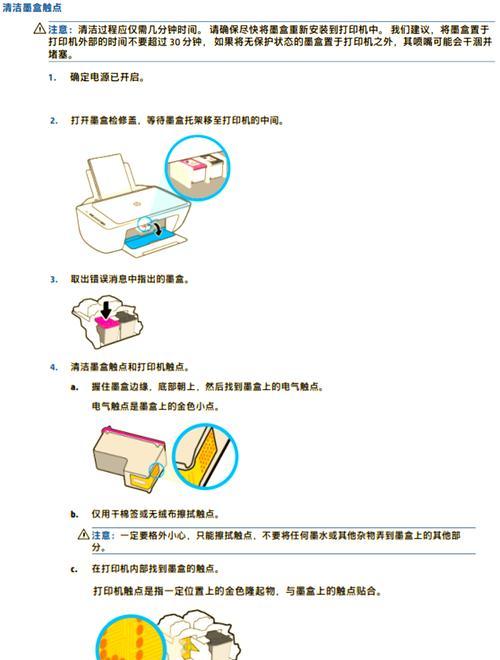
打印机无法正常启动
当惠普打印机无法正常启动时,首先需要检查电源线是否插紧,并确保电源插座正常供电,接着按下打印机的电源按钮并等待几秒钟,如果问题依然存在,可以尝试更换电源线或者插头来解决。
打印机显示无墨水或墨水不足的提示
当打印机显示无墨水或墨水不足的提示时,需要先确认墨盒是否安装正确,并检查墨水是否已经用完或接近用尽。如果墨水仍有剩余,可以尝试拿出墨盒进行晃动或轻轻敲击墨盒底部,以确保墨水能够均匀分布。
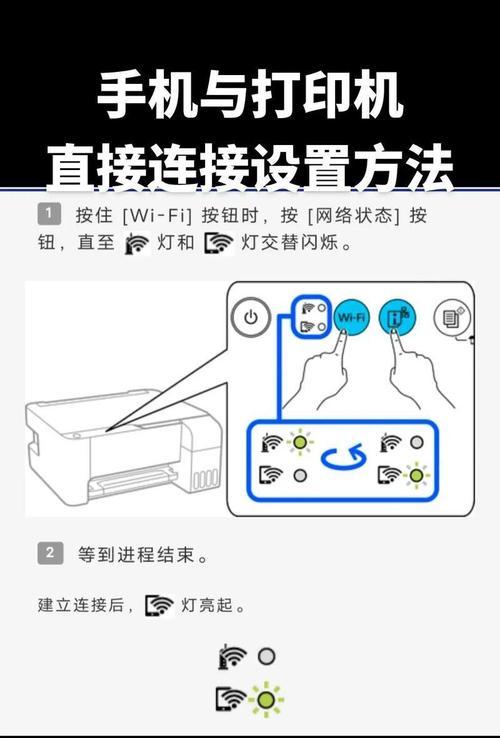
打印机无法正常连接到电脑
如果惠普打印机无法正常连接到电脑,首先需要检查USB线是否连接松动或损坏,可以尝试重新插拔USB线并确保插头完全插入电脑。还可以尝试更换USB线或者连接到其他可用的USB接口,确保电脑和打印机之间的连接正常。
打印机卡纸问题
卡纸是打印机使用过程中常见的问题,当打印机卡纸时,需要首先关掉打印机并断开电源,然后轻轻拉出卡纸并检查纸张是否有折痕或撕裂。如果有,可以更换纸张,并确保纸张摆放正确,调整纸张导向器至合适位置后重新启动打印机。
打印质量低劣或模糊不清
当打印质量低劣或模糊不清时,可以尝试进行喷嘴清洁,首先打开打印机软件,找到喷嘴清洁选项并选择执行清洁操作。如果清洁后问题依然存在,可以尝试调整打印机的打印质量设置,增加打印机分辨率或调整墨盒的打印质量参数。
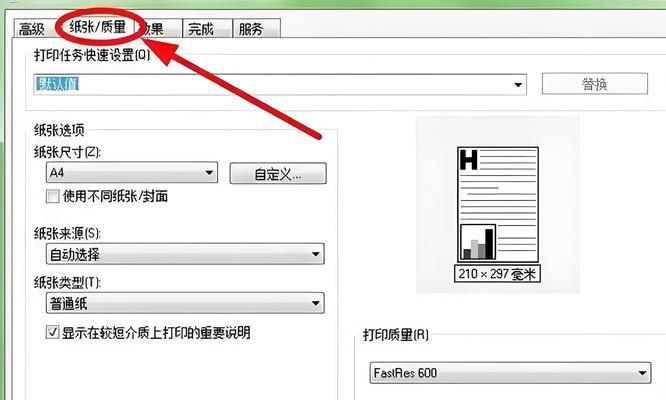
打印机无法正常识别墨盒
当打印机无法正常识别墨盒时,可以尝试拿出墨盒并清洁墨盒金属触点,确保触点没有灰尘或污垢。还可以尝试重新安装墨盒驱动程序或者更新打印机固件以解决识别问题。
打印机出现错误代码提示
当打印机出现错误代码提示时,可以参考打印机用户手册或者官方网站上的错误代码解释来了解具体问题所在。根据错误代码的提示,可以尝试按照相应的步骤进行故障排除,或者联系惠普客服寻求帮助。
打印机传真功能无法正常使用
如果惠普打印机的传真功能无法正常使用,可以首先检查电话线是否插紧,并确保电话线连接到正确的插口。还可以尝试检查传真设置是否正确,例如检查传真号码是否正确输入以及传真发送/接收设置是否正确。
打印机无法正常复印文件
当惠普打印机无法正常复印文件时,可以尝试重新启动打印机,并确保原件正确放置在扫描仪上。还可以检查复印设置是否正确,例如检查复印数量、复印质量以及原件尺寸等设置是否符合要求。
打印机无法正常扫描文档
如果惠普打印机无法正常扫描文档,可以首先检查扫描仪玻璃面是否有污垢或者残留物,并使用干净的布或纸巾进行清洁。还可以尝试重新安装扫描驱动程序或者更新打印机的固件以解决扫描问题。
打印机打印速度过慢
当惠普打印机打印速度过慢时,可以尝试将打印机设置为“快速打印”模式或者调整打印质量设置为“草稿”模式。还可以尝试清理打印队列或者增加计算机的内存以提高打印速度。
打印机驱动程序错误
如果惠普打印机出现驱动程序错误,可以尝试重新安装打印机驱动程序。首先需要先卸载已有的驱动程序,然后从惠普官方网站上下载最新的驱动程序,并按照指示安装驱动程序。
打印机发出异常声音
当惠普打印机发出异常声音时,可以尝试关闭打印机并检查是否有卡纸或其他物体阻塞了打印机的正常工作。如果有,需要将阻塞物移除,并确保打印机内部没有其他故障引起的异常声音。
打印机无法正常进纸
当惠普打印机无法正常进纸时,可以检查纸盒内的纸张是否放置正确,并确保纸张堆叠整齐。还可以尝试调整纸张导向器的位置,确保纸张能够顺利进入打印机。
打印机显示未知错误
当惠普打印机显示未知错误时,可以尝试重新启动打印机,如果问题依然存在,可以尝试更新打印机的固件或者重置打印机的设置。如果问题仍然无法解决,可以联系惠普客服进行进一步的故障排除。
在使用惠普打印机时,经常会遇到各种错误状态,但是通过对问题的仔细排查和正确的解决方法,大多数问题都能够迅速解决。希望本文提供的惠普打印机错误状态解除方法对您有所帮助,让您的打印机能够正常运行。
作者:游客本文地址:https://kinghero.com.cn/post/6957.html发布于 昨天
文章转载或复制请以超链接形式并注明出处智酷天地
